Cum să configurați singur routerul Asus RT-G32. Am cumpărat acest model după ce am citit articolul din revista Computer Bild Nr. 25 Noiembrie 2011, despre routerul se spune de fapt că este bun, dar au fost probleme la conectarea lui. Avem două computere: o unitate de sistem staționară și un laptop. Vrem ca ambele mașini să aibă internet. Conectam cablul de Internet local la portul WAN de pe router, apoi conectăm portul LAN al routerului și un computer simplu cu un cablu de rețea, Internetul apare imediat pe el. Apoi, intrăm în setările rețelei wireless ale routerului și îl conectăm la laptop prin Wi-Fi, dar nimic nu funcționează. Furnizorul nostru de internet este Beeline, am sunat acolo și ne-au spus că nu funcționează cu acest model anume, ne-au sfătuit să luăm legătura cu suportul tehnic Asus, am trecut de acolo cu mare dificultate și cel mai interesant lucru, răspunsul a fost „ Sună-ți furnizorul în Beeline, doar acolo vor putea spune setările exacte ale routerului nostru”. Am sunat la Beeline, ne-au sfătuit să ne schimbăm routerul cu altul și ne-au trimis o listă de dispozitive cu care lucrează prin SMS, există și Asus, dar alt model. Cum să acționați? Eugene
Cum se configurează routerul Asus RT-G32
Dacă doriți, prieteni, puteți configura routerul, deoarece toate funcționează după același principiu, dar dacă nu doriți să vă încurcați cu setările, atunci desigur că vă puteți suna furnizorul și vă puteți informa despre intențiile dvs. de a cumpăra un router. Dacă luați, de exemplu, Beeline, au întotdeauna atât modele ieftine, cât și cele de marcă și, desigur, vă vor ajuta fără îndoială la setări, au suport tehnic bun și reduceri înainte de sărbători. Ei bine, suntem alături de tine, hai să ajutăm la configurarea routerului Asus RT-G32pentru cititorul nostru. Și vom ajuta o persoană, iar experiența pe care am dobândit-o nu va strica.
Apropo,am publicat trei articole noi: configurarea routerului D-Link DIR-300 NRU, configurarea routerului ASUS RT-N10P și cum să configurați D-Link DIR-615 și D-Link DIR-300/A/ Routere D1A, puteți citi.
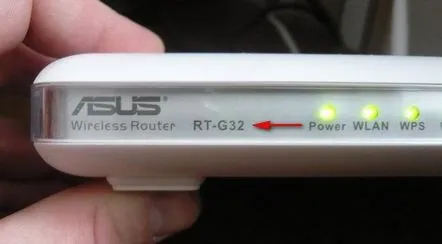
Nu aveam router pentru acest model la firma noastră, a trebuit să-l luăm de la vecinii noștri de încredere pentru o zi, am venit acasă și am decis să-l verific eu, apropo, furnizorul meu este și Beeline. Ca de obicei, să începem totul de la bun început pentru a configura routerul Asus RT-G32, facem totul corect.
- Mai întâi: conectați cablul de Internet local furnizat de furnizor la portul WAN de pe router și conectați routerul și computerul staționar unul la altul cu un cablu de rețea prin portul LAN, apoi configurați accesul la Internet pe un computer personal.
- În al doilea rând: conectați un laptop, telefon etc. la rețeaua Wi-Fi creată.
- Dacă faceți ceva greșit, puteți vedea butonul Reset în fotografie, apăsați și mențineți apăsat timp de câteva secunde, routerul se va reseta la setările din fabrică, apoi puteți începe totul din nou. Accesați setările routerului. Tastați „192.168.1.1” în bara de adrese a oricărui browser: Opera, Chrome, Safari, Internet Explorer și apăsați Enter. Apoi introduceți autentificarea standard pentru toate routerele Asus: parola admin: admin.
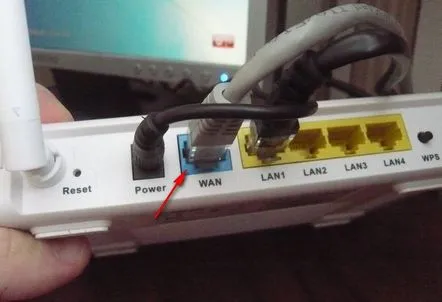
Apare fereastra principală de setări a routerului Asus RT-G32. În primul rând, configurăm accesul la Internet printr-un router pe un simplu computer. Să mergem la setările WAN, aici, de fapt, multe depind de furnizorul tău.
Tipul meu de conexiune WAN este L2TP, voi explica de ce.
Dacă conexiunea la Internet se realizează folosind tehnologia VPN și puteți afla acest lucru în proprietățile conexiunii Start - Panou de control - Rețea și Internet - Rețea și Centru de control generalacces-Schimbați parametrii adaptorului,
apoi mergem la proprietățile de conectare ale furnizorului, în cazul meu Beeline, avem nevoie de fila Securitate și vedem aici tipul VPN, este L2TP. Deci, în setările WAN ale routerului nostru, specificăm L2TP.
Atentie, toti cei care au un router in etapa Done!!! În câmpul de selecție porturi IPTV STV, puneți NIMIC - acesta este portul pentru determinarea decodificatorului TV. Deoarece nu este conectat, programul routerului se blochează până la resetare. Cablul calculatorului se poate conecta la orice port, indiferent de acest parametru!!!!
Setarea automată a adresei IP WAN? Mergem din nou la Centrul de rețea și partajare și ne uităm în proprietățile conexiunii deja locale. În cazul meu, automat.
Apoi, introduceți numele de utilizator și parola pentru Beeline sau furnizorul dvs., ei bine, probabil că puteți deja să faceți asta.
De asemenea, ne uităm la serverul Heart Beat PPTP/L2TP(VPN) în proprietățile de conectare ale furnizorului nostru, de exemplu, am tp.internet.beeline.ru. Apăsați butonul Aplicați și veți avea internet pe computerul dvs. desktop.
Să configurem rețeaua wireless Wi-Fi și să conectăm internetul pe laptopul nostru. Să mergem la setările rețelei wireless, fila „General”, dacă doriți, puteți redenumi numele rețelei, în cazul meu, Asus, trebuie să vă amintiți numele, deoarece vă veți găsi rețeaua virtuală printre câteva altele. Cel mai important lucru este să atribuiți o cheie de rețea. Metoda de autentificare WPA-Personal. Criptare WPA - TKIP. Cheie WPA, am venit cu o modalitate prin care nimeni nu se poate conecta la rețeaua dvs., dar este posibil fără o cheie. Aplicați.
Așadar, totul este gata să meargă online. Faceți clic pe bara noastră de activitățicomputer personal acces la Internet și conectați-vă la rețeaua noastră Asus.
Introducem cheia pe care am inventat-o.
Laptopul și alte dispozitive ar trebui să vadă imediat rețeaua Asus, pentru a vă conecta la ea, trebuie să faceți clic pe connect și să introduceți cheia de securitate inventată de dvs., atât.
